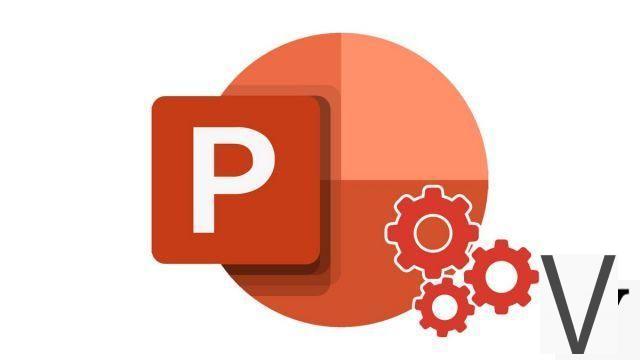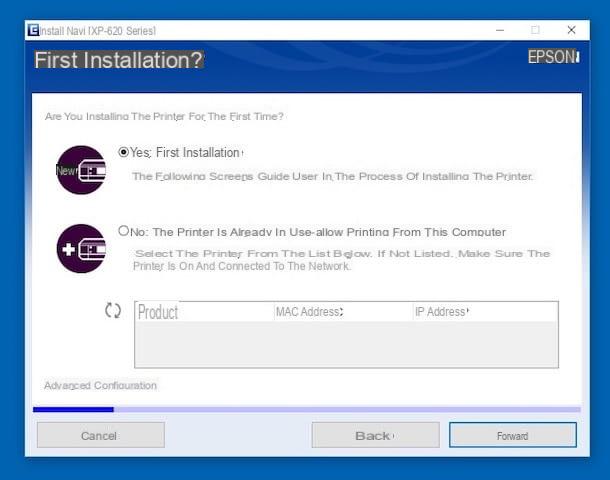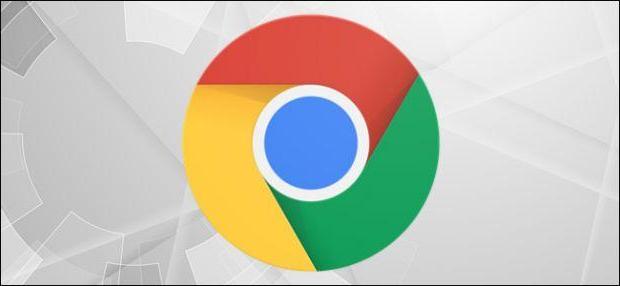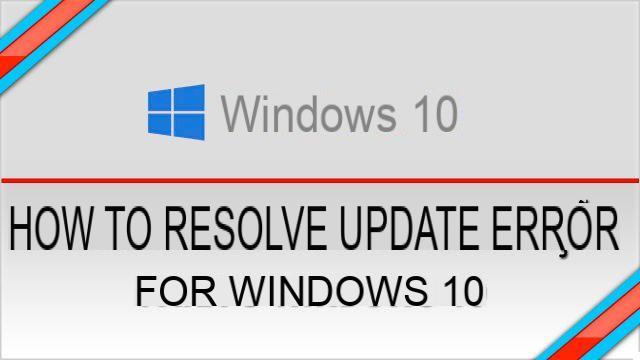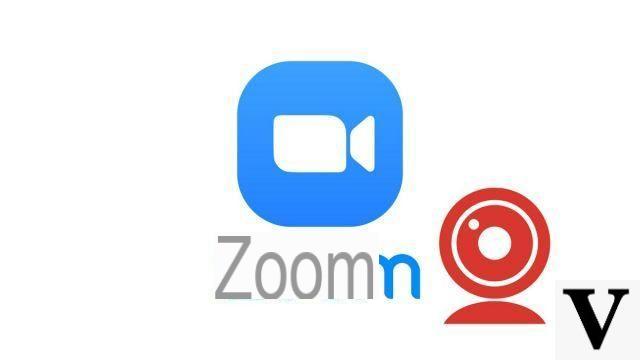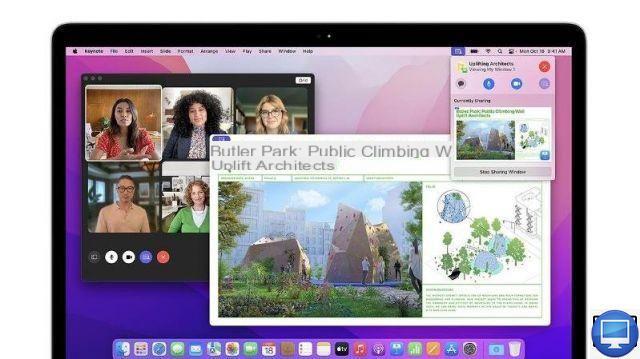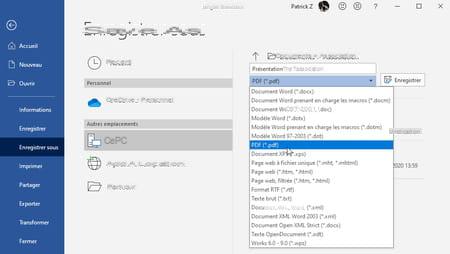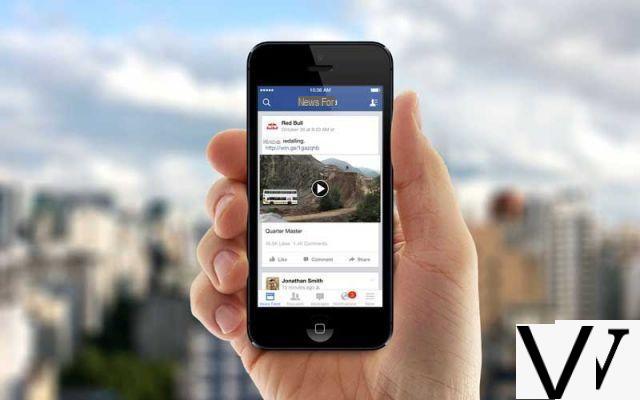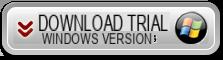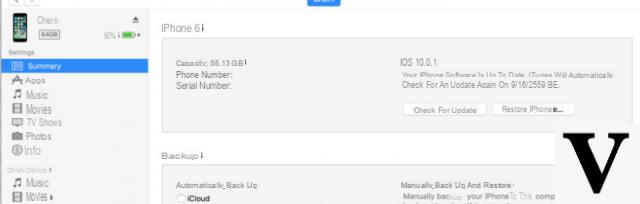Recomendaciones generales
Antes de entrar en el tutorial y averiguarlo cómo conectar el iPad a la TV, déjame darte algunas recomendaciones generales para evitar compras descuidadas.

- Antes de comprar un adaptador para conectar su iPad a su televisor por cable, asegúrese de que sea adecuado para el modelo de iPad en tu posesión. Si no sabe qué modelo de iPad tiene, utilice los códigos de identificación disponibles en el sitio web de Apple.
- Hay muchos cables y adaptadores inalámbricos en el mercado que prometen compatibilidad total con iPad. En realidad son casi todos de mala calidad o en cualquier caso no garantizan el mismo rendimiento que los originales. Mi consejo es dejarlos ir, aceptar un pequeño sacrificio económico y comprar solo productos originales de Apple.
- Algunas aplicaciones, como las de Sky, evitar que su contenido se transmita desde el iPad al televisor. Esto significa que incluso si conecta su tableta al televisor por cable o compra un dispositivo inalámbrico, no podrá verlos.
- Algunas aplicaciones, como Infinity, evitar que su contenido se muestre en dispositivos con jailbreak, es decir, en dispositivos que han sido liberados. Esta restricción, por supuesto, también afecta la capacidad de transmitir contenido a la televisión.
¿Hasta ahora todo claro? Bueno, entonces diría que realmente actúe y vea cómo conectar el iPad a la TV utilizando sistemas inalámbricos modernos o buenos adaptadores con cable antiguos. ¡Te sorprenderá lo sencillo que es!
Sistemas inalámbricos para conectar iPad a TV
Si vas a conectar tu iPad a tu televisor para disfrutar de algunas películas o para mostrar algunas fotos a tus amigos, te recomiendo que optes por un sistema de transmisión inalámbrica.
Los sistemas de transmisión inalámbrica son dispositivos que se conectan al puerto HDMI del televisor y, a través de la red Wi-Fi doméstica, le permiten recibir contenido de audio y video directamente desde el iPad. Hay varios para elegir, cada uno con sus propias fortalezas y debilidades. Si la red Wi-Fi a la que se conectan es estable, funcionan bien; de lo contrario, pueden sufrir retrasos molestos que provocan retrasos entre lo que ves en la pantalla de la tableta y lo que se reproduce en el televisor. Déjame contarte un par de los mejores.
Chromecast (Google Cast)

Il Google Chromecast es la forma más barata de transmitir contenido de iPad a TV de forma inalámbrica. Es un dongle, es decir, una especie de llave que se conecta al puerto HDMI del televisor. Está disponible en dos variantes: una Full HD que cuesta 39 euros y uno con soporte UltraHD / 4K que en cambio cuesta 79 euros. Ambas variantes se pueden comprar en la tienda oficial de Google o en cualquier tienda de electrónica.
Chromecast te permite envía videos, fotos y música a tu TV y se integra con toneladas de aplicaciones diferentes, como Netflix, Infinity, Spotify y YouTube. No requiere configuraciones complicadas y funciona con cualquier televisor con un puerto HDMI (inteligente y no inteligente). Oficialmente, no se integra con las aplicaciones del sistema iOS / iPadOS. Esto significa que no podría usarlo, por ejemplo, con Fotos para transmitir fotos al televisor o para reproducir la pantalla del iPad en el televisor, sin embargo hay aplicaciones de terceros, como Replica, que aprovechan la función de grabación de pantalla. para compensarlo.hasta este límite (aunque no garantiza la misma calidad que el sistema AirPlay).
Para configurar Chromecast para el primer uso, todo lo que tiene que hacer es conectar el dispositivo al puerto HDMI del televisor, a la fuente de alimentación (el modelo Full HD también se puede conectar directamente a un puerto USB del televisor) y seguir las instrucciones proporcionadas por la aplicación Google Home.
Cuando se completa la operación, puede enviar contenido desde el iPad al televisor simplemente iniciando una aplicación que admita Chromecast presionando el ícono del pantalla con ondas de Wi-Fi al lado y seleccionando la pista de video, foto o música para reproducir en el televisor. Para que esto funcione, Chromecast y iPad deben estar conectados a la misma red Wi-Fi.
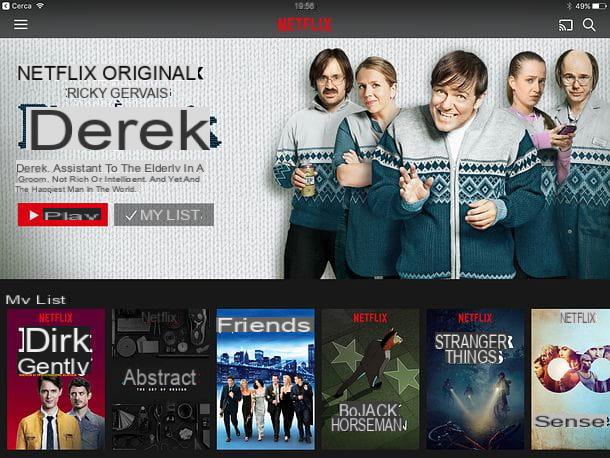
Si alguno de los pasos no está claro para usted o si desea obtener más información sobre Chromecast, lea mis tutoriales sobre cómo funciona Chromecast y cómo configurar Chromecast.
La tecnología de transmisión inalámbrica utilizada por Chromecast, google moldeada, también se incluye en algunos televisores inteligentes y decodificadores multimedia. Si tiene un televisor inteligente o un decodificador con soporte de Google Cast, entonces puede enviar contenido desde el iPad al televisor sin tener que recurrir a otros dispositivos.
Apple TV (AirPlay)

AirPlay es un sistema de transmisión inalámbrica desarrollado directamente por Apple, esto significa que está 100% optimizado para funcionar con iPad, iPhone, Mac y todos los dispositivos de la manzana mordida. Te permite enviar videos, fotos y música al televisor, al igual que Chromecast, pero además agrega la capacidad de transmitir al televisor lo que sucede en la pantalla del iPad en tiempo real (por lo tanto, aplicaciones, juegos y pantallas de inicio); todo con la más alta calidad (la resolución sube a 1080p) y con muy pocos retrasos. También se integra con las aplicaciones del sistema iOS.
El principal problema con el sistema AirPlay es que requiere la compra de uno para poder ser utilizado. Apple TV: una caja multimedia bastante cara que le permite ejecutar aplicaciones, juegos y contenido de audio y video en su televisor. Viene en dos versiones: una que tiene 32 GB de memoria interna y solo admite resolución Full HD, y otra que tiene 32 o 64 GB que también admite resolución 4K. Puedes comprarlo directamente desde el sitio web de Apple o en tiendas de electrónica.
En realidad, también existe una versión más económica del Apple TV, la antigua. Apple TV de 3ª generación que no tiene soporte para aplicaciones y juegos (solo tiene algunas aplicaciones predefinidas) pero para el uso de AirPlay no tiene diferencias con el modelo más nuevo. Cuesta 79 euros pero cada vez es más raro encontrarlo en las tiendas. Si puedes, intenta conseguirlo en el mercado de segunda mano: ahorrarás aún más.
Una vez conectado al puerto HDMI del televisor y a la toma de corriente, el Apple TV debe configurarse con el control remoto suministrado y conectarse a la red Wi-Fi doméstica. Para obtener información sobre este procedimiento, lo invito a leer mi tutorial sobre cómo funciona Apple TV.
Una vez que se completa la configuración, si su iPad y Apple TV están conectados a la misma red Wi-Fi, puede comenzar a enviar cualquier tipo de contenido al televisor.
- Con enviar videos, fotos o música al televisor, simplemente inicie la reproducción de este último en el iPad, presione el icono de AirPlay (la pantalla con el triángulo en la parte inferior) y seleccione el nombre del Apple TV en el menú que se abre.
- Con duplicar la pantalla del iPad y transmitirlo al televisor, debe llamar al centro de control de iOS (deslizando el dedo desde la parte inferior de la pantalla hacia arriba), presione el botón Duplicación de AirPlay y seleccione el nombre de Apple TV en el menú que aparece.
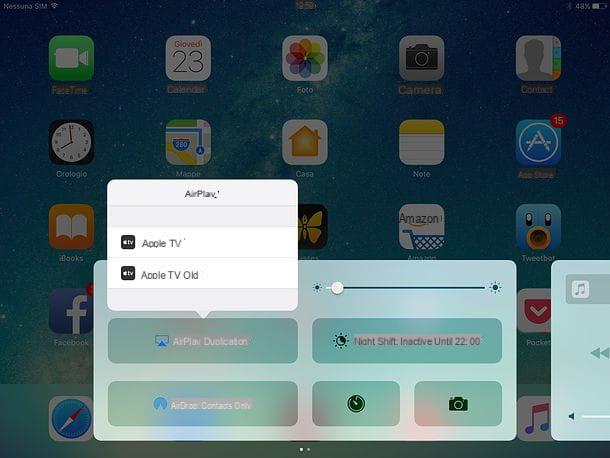
Cables para conectar iPad a TV
Si prefiere adoptar métodos más "tradicionales" y conectar su iPad al televisor a través de un cable, aquí tiene todo lo que necesita.
IPads recientes

Si tienes uno iPad Pro 2018 o modelos posteriores, aquellos sin un botón de inicio físico y con un puerto USB-C, por así decirlo, puede usar un cable o un adaptador USB-C a HDMI para conectar la tableta al televisor.
Si tienes uno IPad de cuarta generación (también llamado Retina de iPad), A iPad Air, un iPad Air 2, un iPad Pro de 9.7 ", un iPad Pro de 12.9 " o una iPad Mini, tienes que comprar elAdaptador Apple Lightning a AV digital que convierte la salida Lightning de la tableta de Apple en una salida HDMI y le permite cargar su iPad al mismo tiempo usando un cable Lightning.
El adaptador se usa conectando su cable al iPad y luego conectando su salida al Puerto HDMI TV con un cable dedicado (un cable HDMI, se vende por separado). La señal de audio se transmite automáticamente junto con la señal de video.
La reproducción de contenido se realiza en resolución Full HD (1080p) para videos, fotos, aplicaciones y juegos y videos (por supuesto, siempre que el televisor admita resolución Full HD, de lo contrario, puede verlo en una resolución más baja). A continuación encontrará los enlaces para comprar tanto el adaptador como el cable HDMI. Si ya tiene algún cable HDMI, también puede omitir la compra.
IPads más antiguos

Si tienes uno IPad de cuarta generación o un modelo de iPad más antiguo, debe comprar elAdaptador AV digital de 30 pines de Apple que convierte la salida Dock de la tableta Apple en una salida HDMI y le permite cargar su iPad al mismo tiempo usando un cable Dock.
El adaptador AV digital de 30 pines le permite ver videos en resolución HD (720p), mientras que las aplicaciones y juegos se pueden reproducir en resolución Full HD (1080p). La señal de audio se transmite automáticamente junto con la señal de audio. A continuación encontrará los enlaces para comprar el adaptador más un cable HDMI para conectar este último al televisor.
Si su televisor no tiene un puerto HDMI, puede conectar modelos de iPad más antiguos usando el Cable AV compuesto de Apple. Este es un sistema que le permite conectar su iPad a su televisor usando el cable compuesto y los puertos de audio analógico rojo y blanco.
Como se comprende fácilmente, el adaptador AV compuesto se conecta al iPad a través del puerto Dock y luego al televisor como se explicó anteriormente. También incluye un conector USB que se conecta a una fuente de alimentación externa. La calidad del contenido reproducido en el televisor no es HD.
Cómo conectar el iPad a la TV